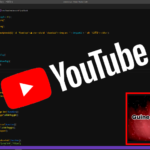YouTube を視聴しながら他の作業をしようとしても、YouTube のブラウザが作業中の画面の下になり視聴することができない経験をした人は多いと思います。
これから紹介する方法は、YouTubeの動画を小さいウィンドウに表示させて作業中の画面の上に常に表示させる方法を紹介します。
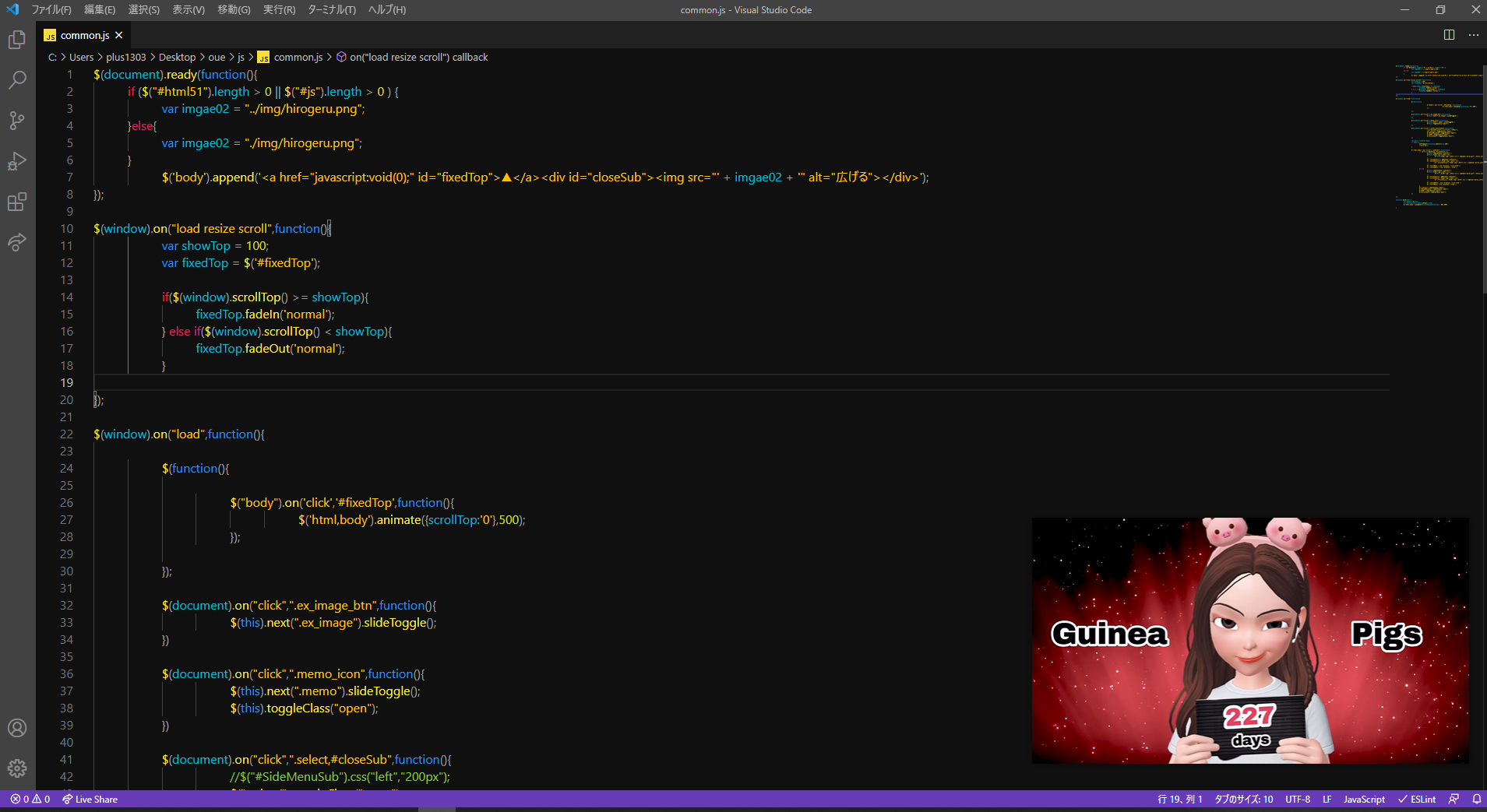
YouTubeの動画を小さいウィンドウに表示させる
1、YouTube の視聴したい動画上で、右クリックを2回して「ピクチャー イン ピクチャー」を選択
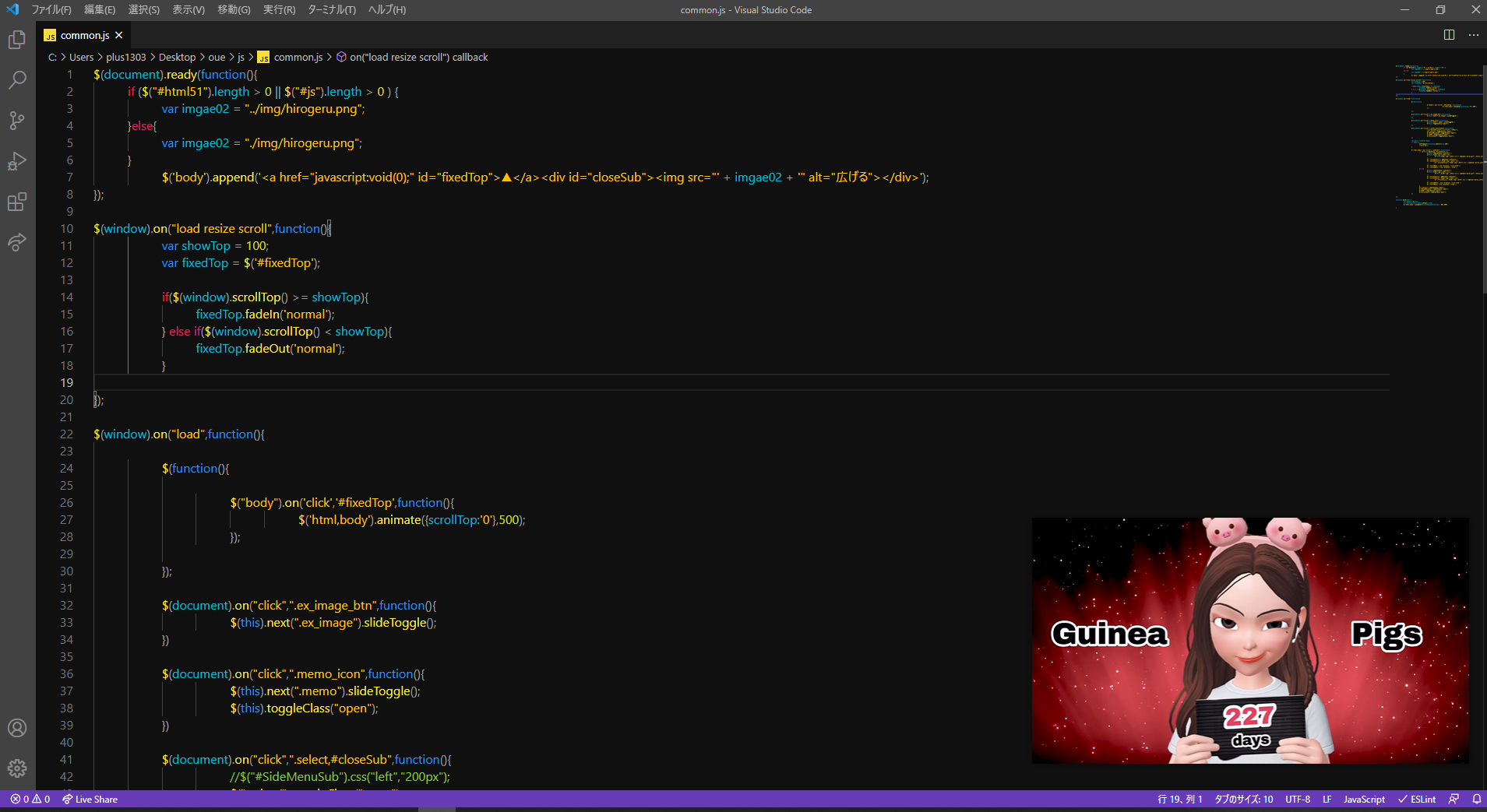
・画面右下に、動画ウインドウが表示されます。
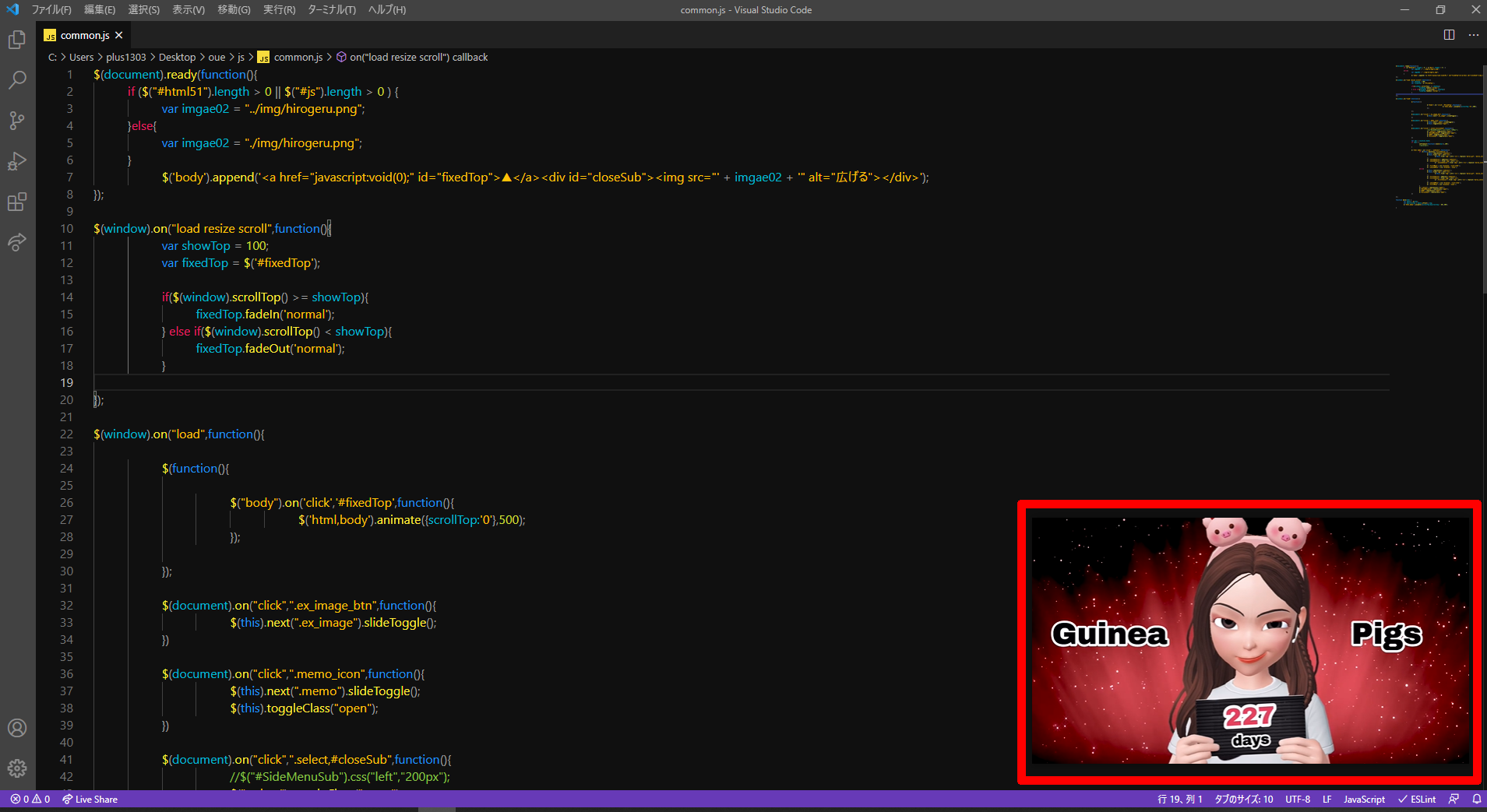
・動画ウィンドウは、常に画面の一番上に表示されます。
・動画ウインドウの4隅をクリックしたまま動かせば、動画ウインドウの大きさを変更できます。
・動画ウインドウの右上の「×」をクリックすると、視聴動画は YouTube のブラウザ内に戻ります。
・動画ウインドウの上にマウスをもってくると、「▶」(再生)/「||」(一時停止)ボタンが表示されます。それぞれ、ボタンを押して操作できます。